win10DNS服务器未响应的解决方法 win10DNS服务器未响应怎么办
更新时间:2023-05-12 09:19:18作者:zheng
有些用户在使用win10系统联网的时候遇到了一些问题,在打开浏览器之后发现一直打不开网页,一段时间后浏览器显示网络dns出错,网络检测显示DNS服务器未响应,导致无法上网,那么该怎么解决呢?今天小编就教大家win10DNS服务器未响应的解决方法,如果你刚好遇到这个问题,跟着小编一起来操作吧。
推荐下载:win10纯净版64位镜像
方法如下:
方法一:设置电脑DNS
按win+r打开运行,输入cmd,回车
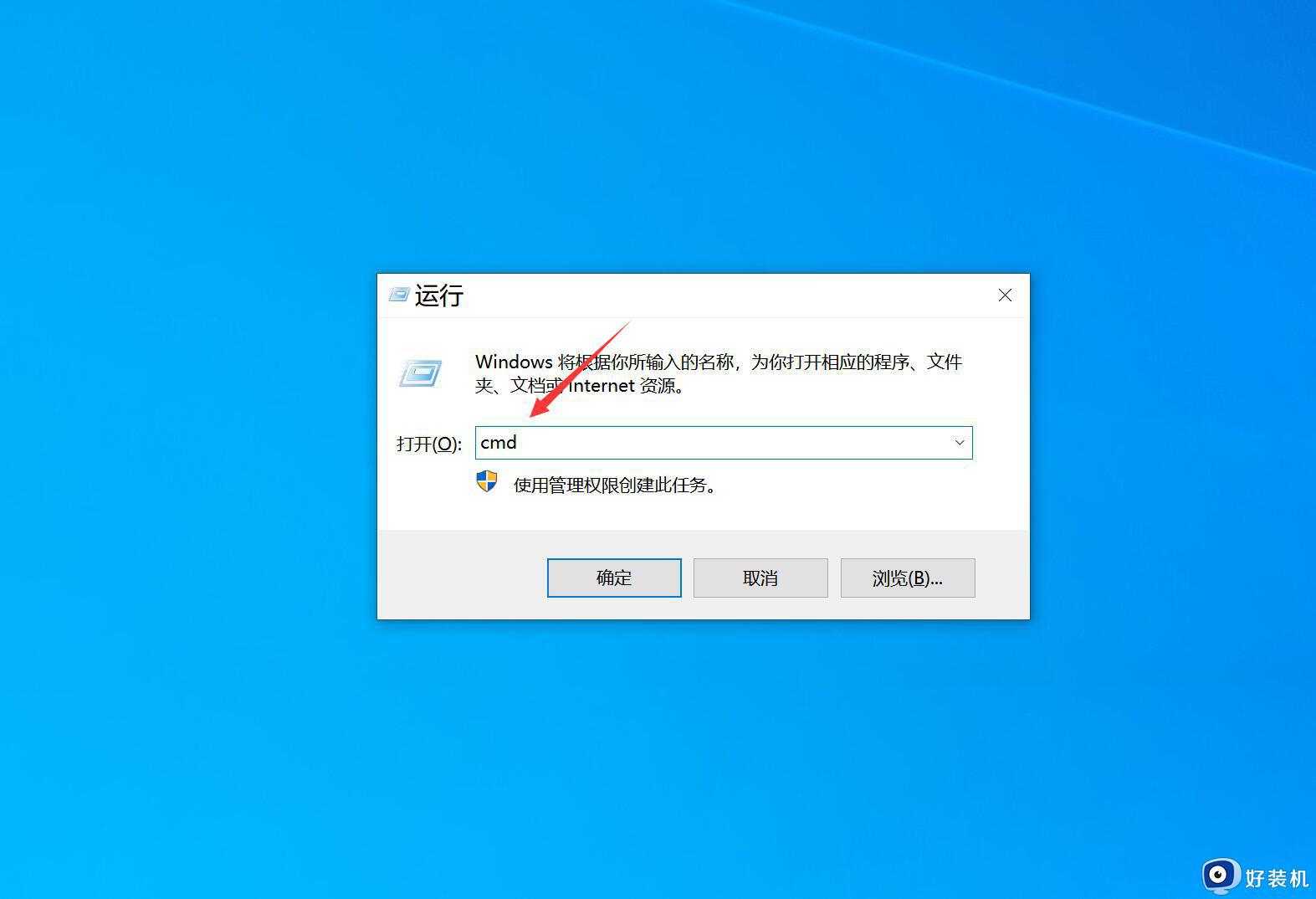
弹出命令提示窗口,输入ipconfig/all,回车,在此查看DNS服务器地址并记下它
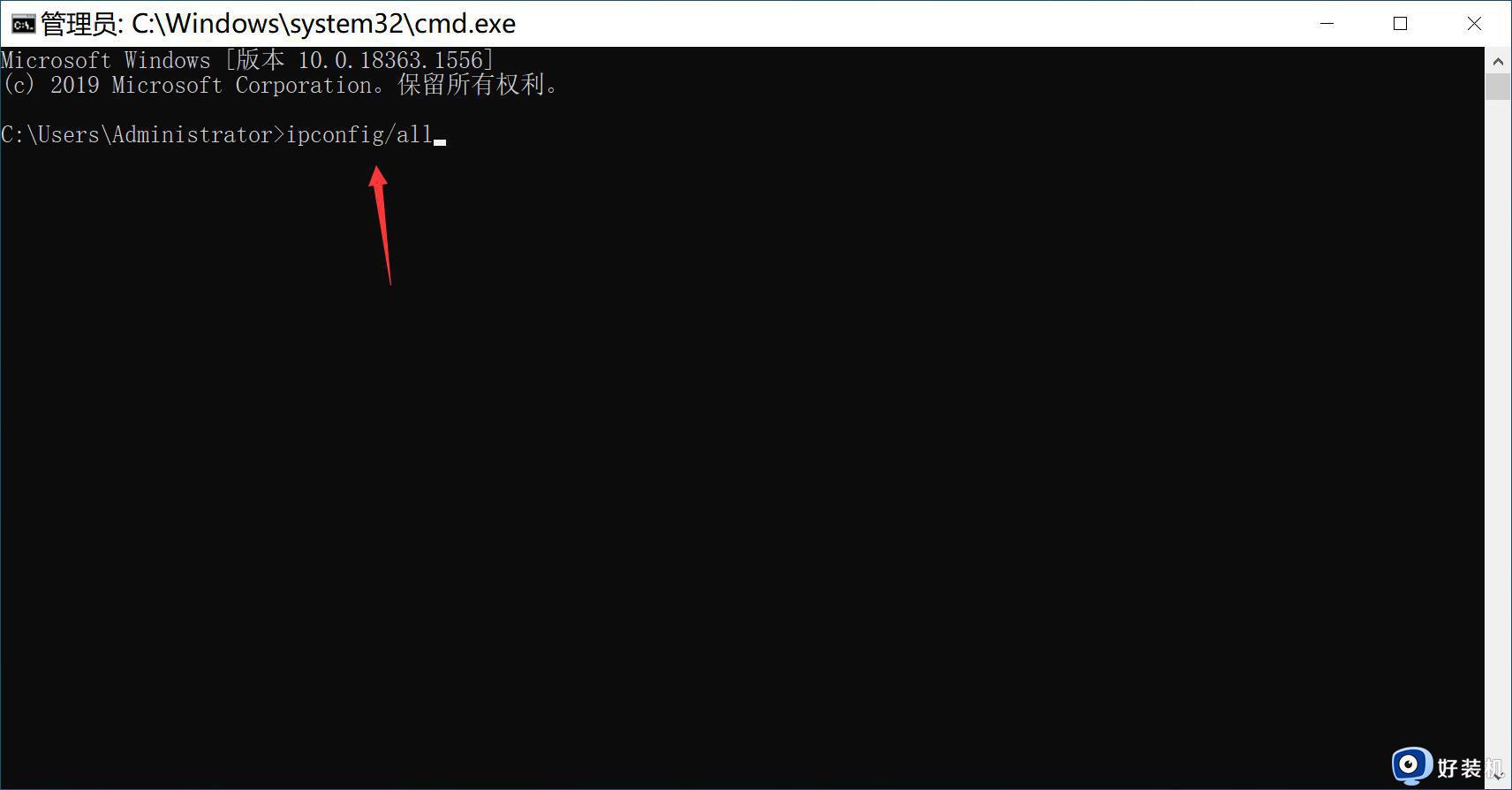
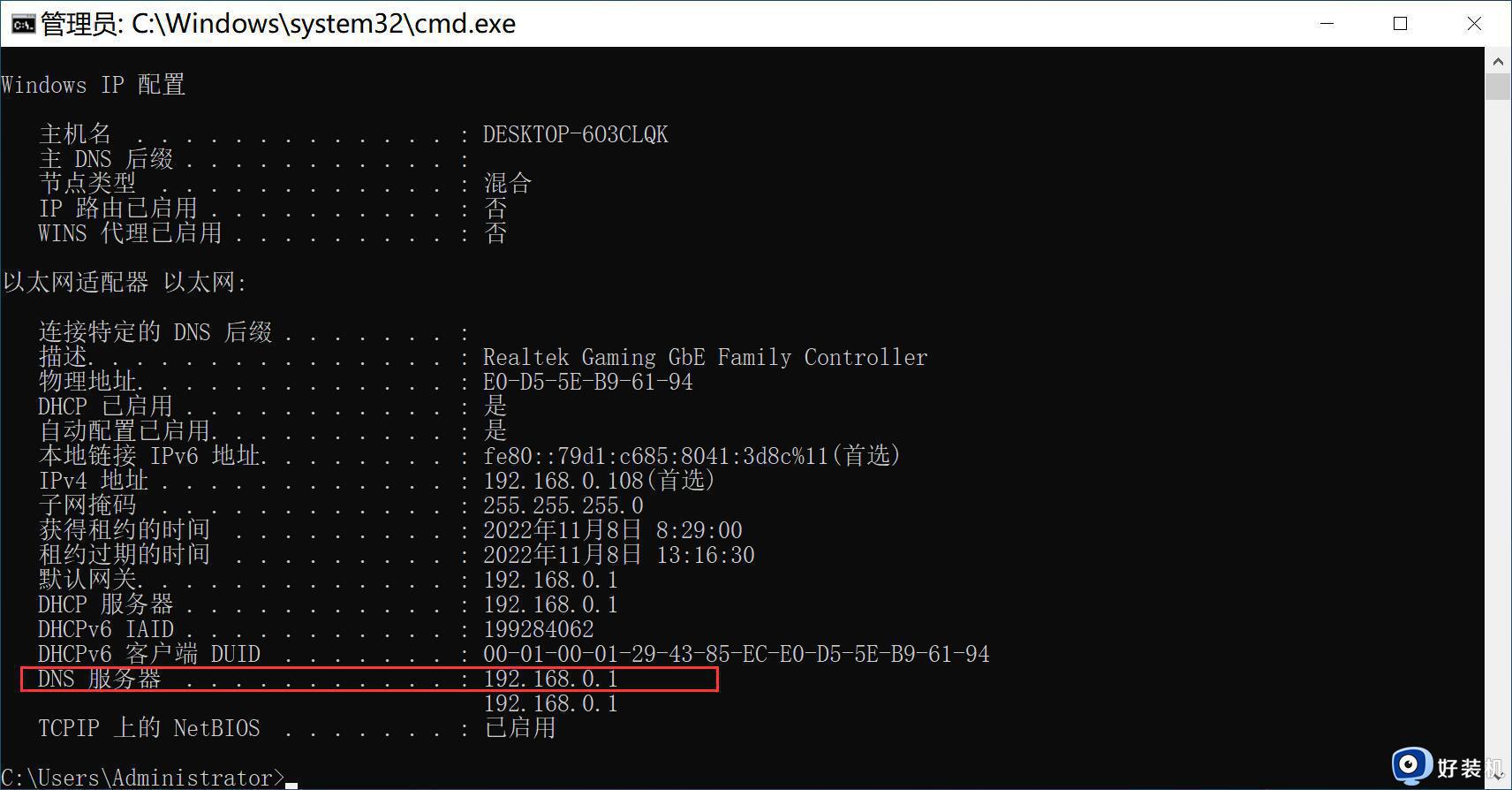
退出窗口,右键单击网络图标,选择属性
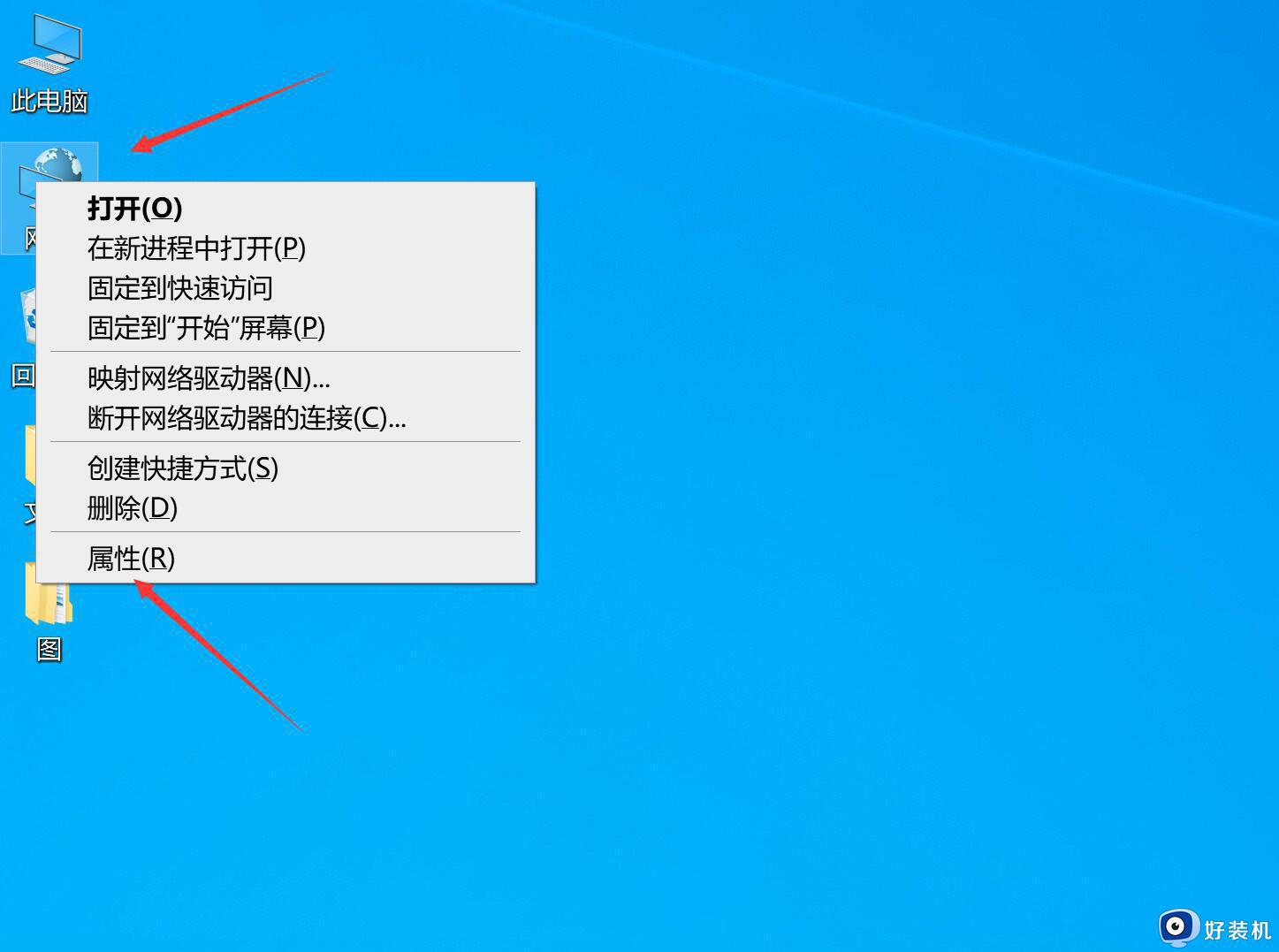
进入页面后,单击以太网,弹出窗口,选择属性
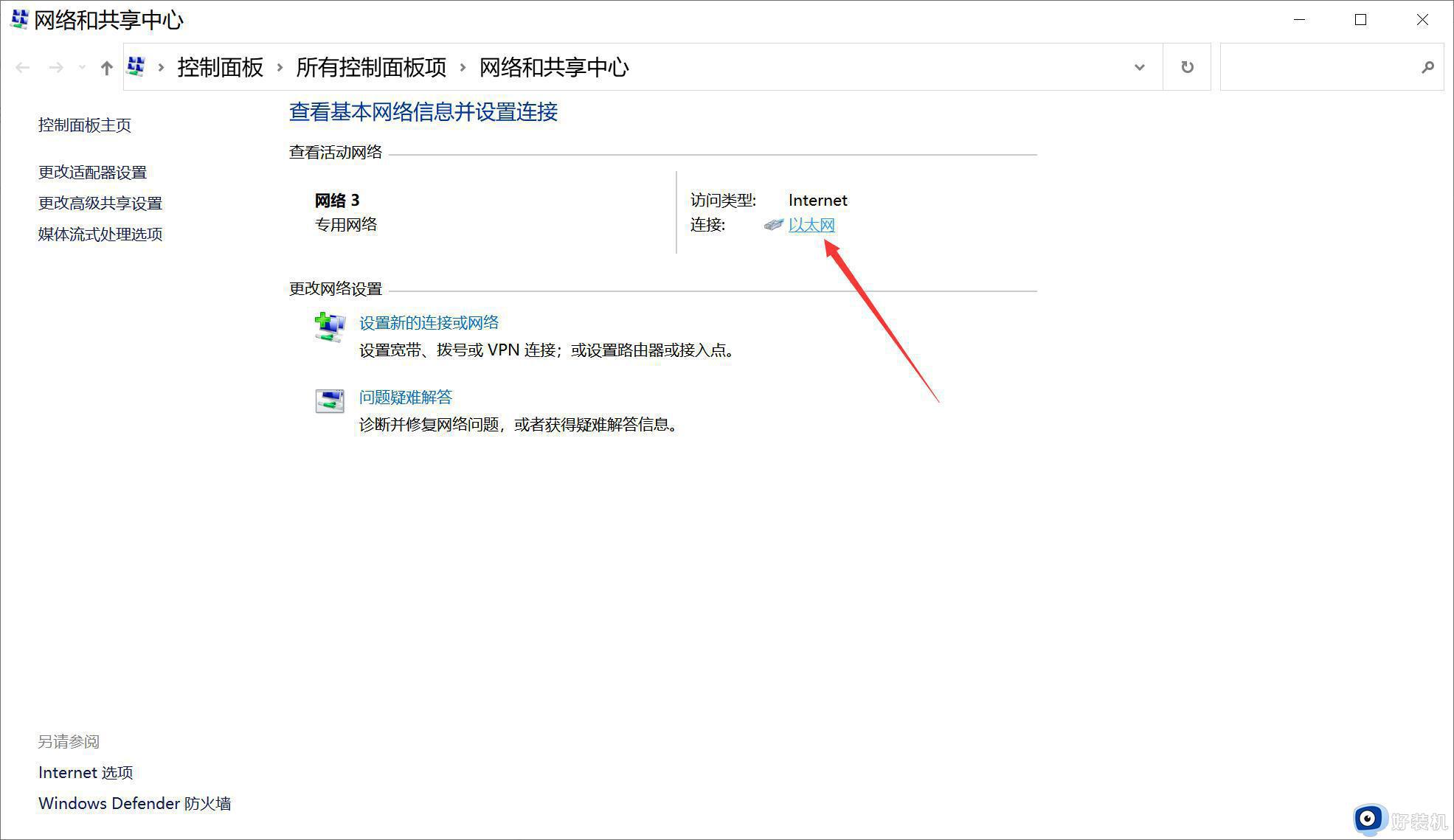
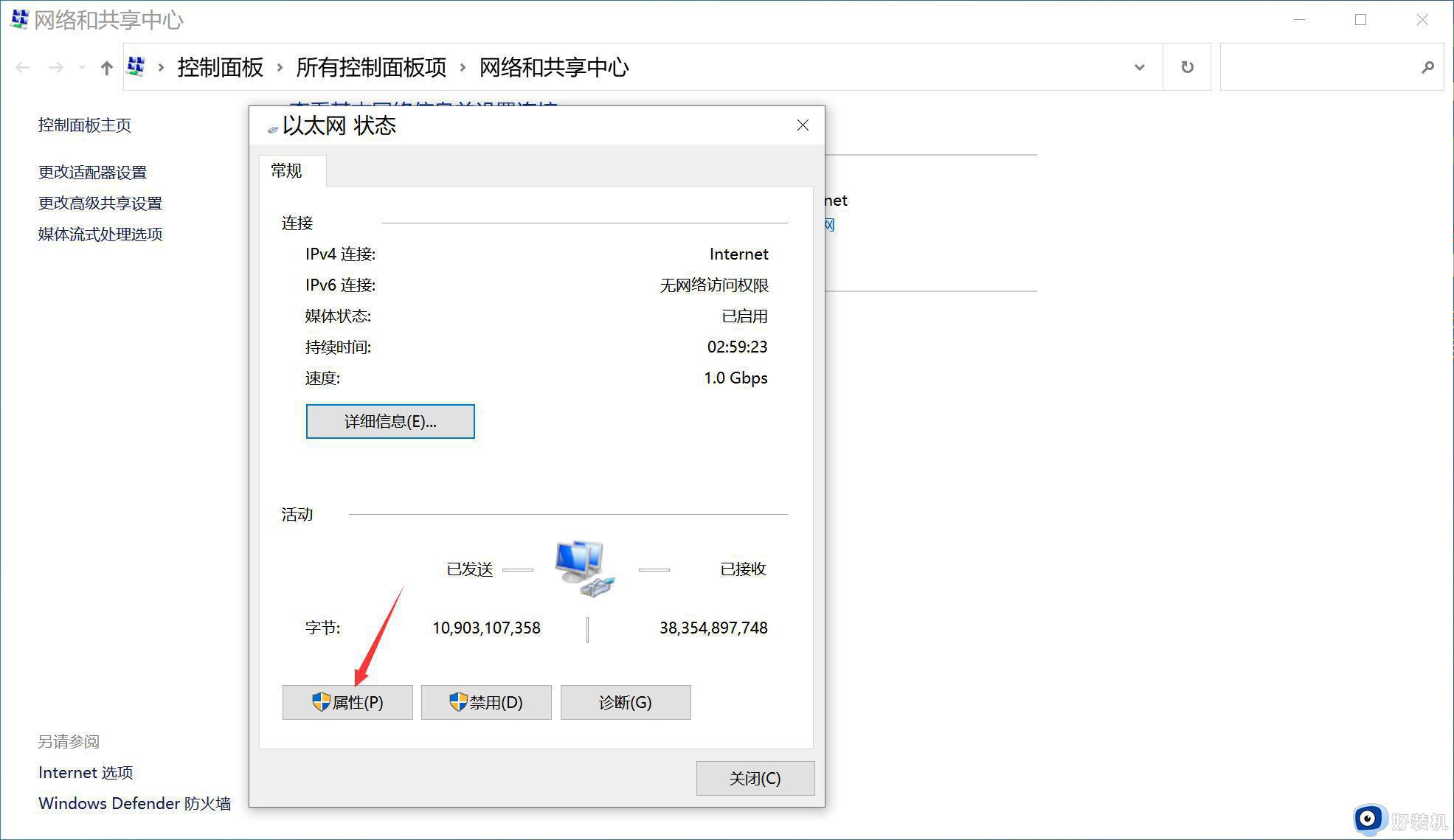
双击Internet协议版本4
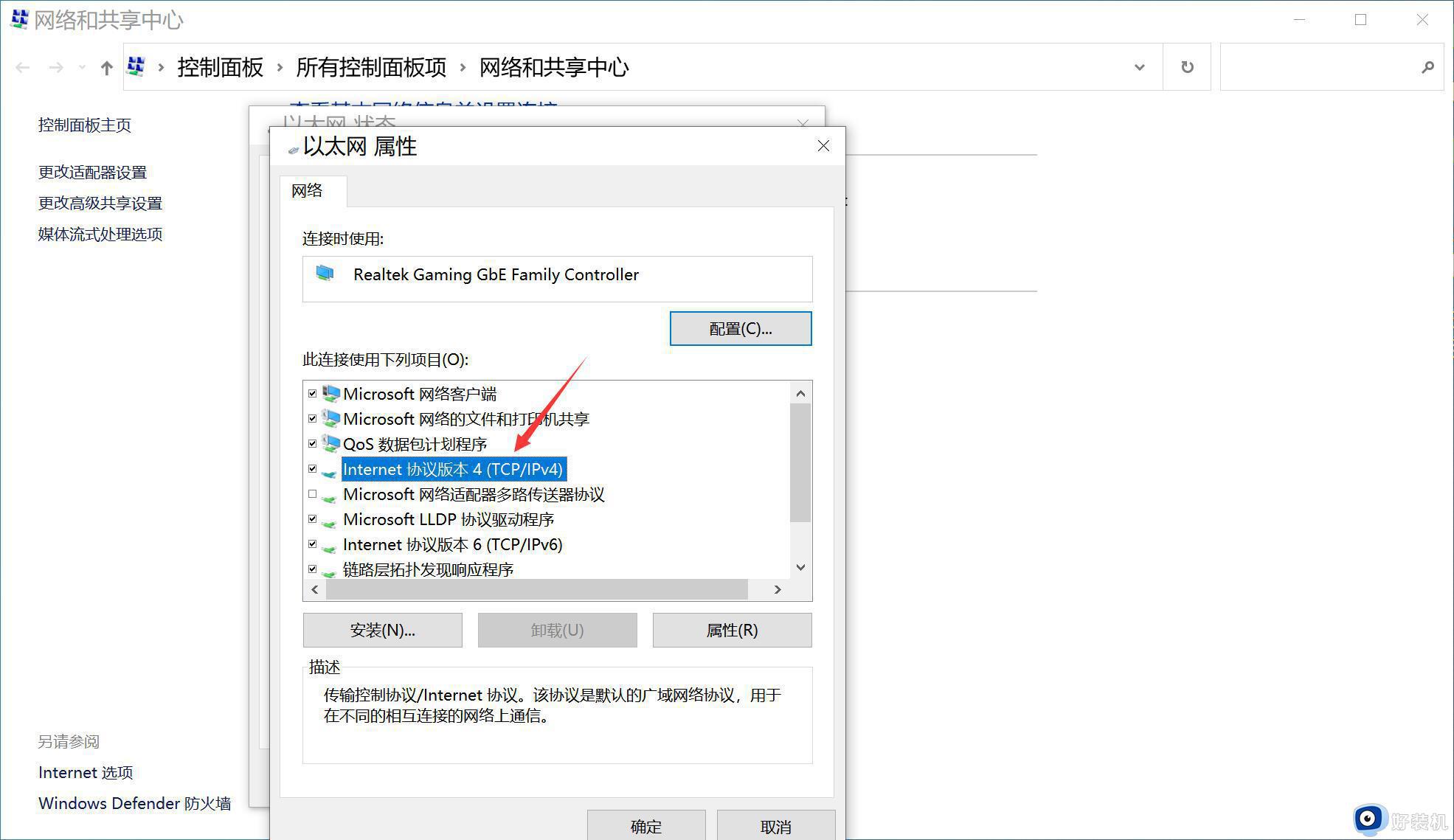
选中使用下面的DNS服务器地址,然后将记下的DNS地址填写进去,点击确定即可
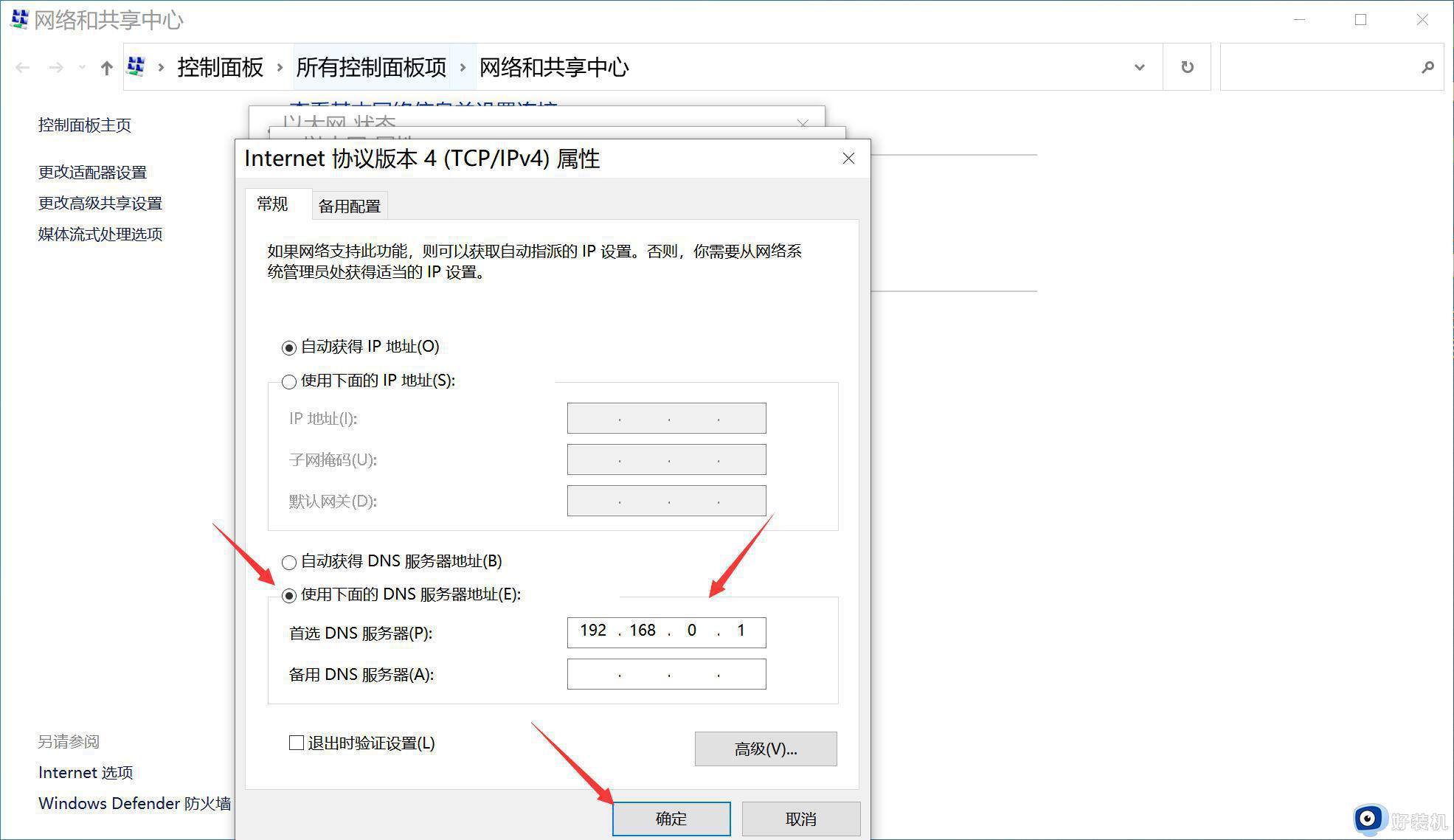
方法二:刷新DNS缓存
按Win+R组合键打开运行,输入cmd,点击确定
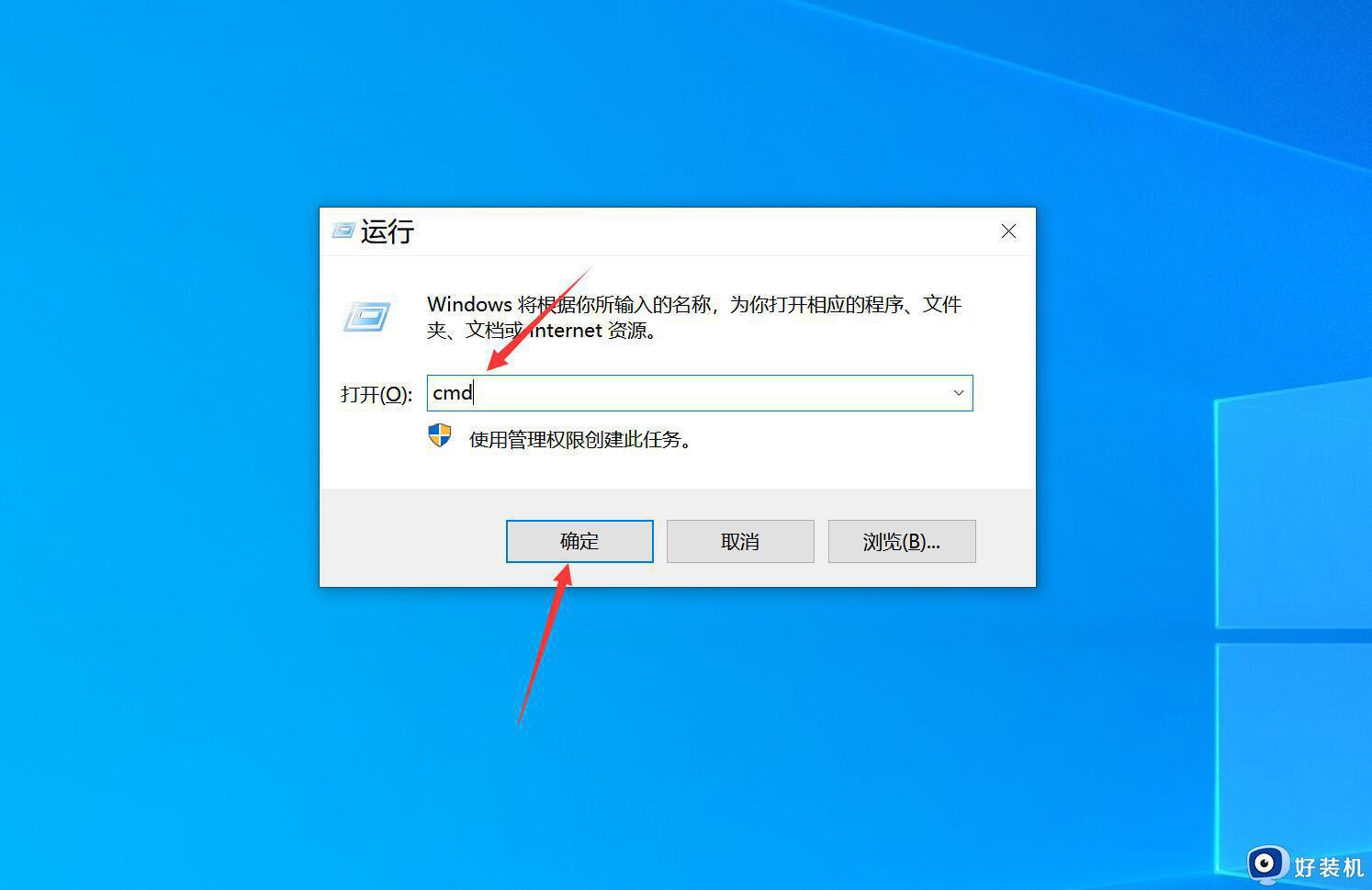
输入运行命令ipconfig /flushdns,回车,最后重启电脑即可
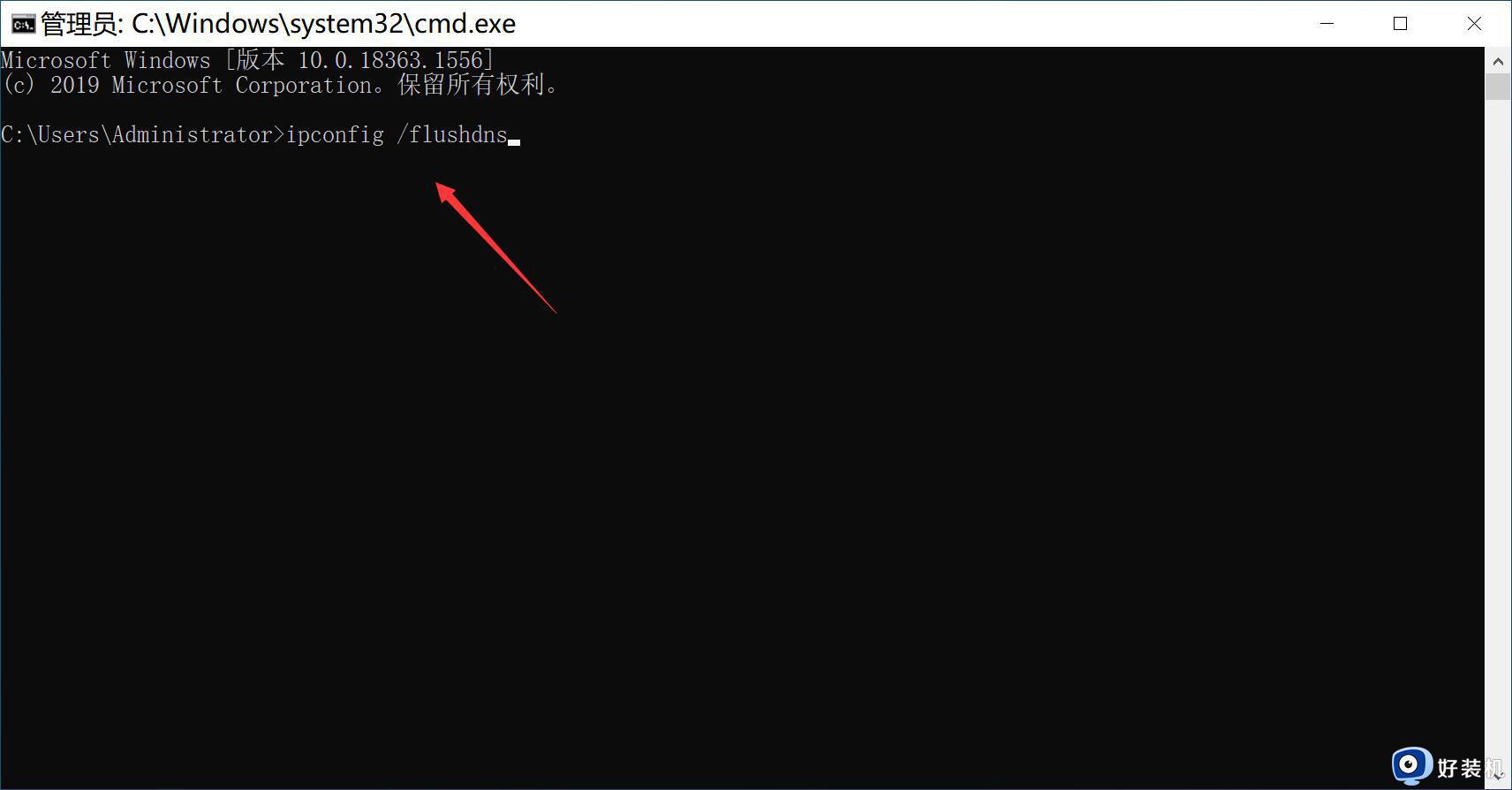
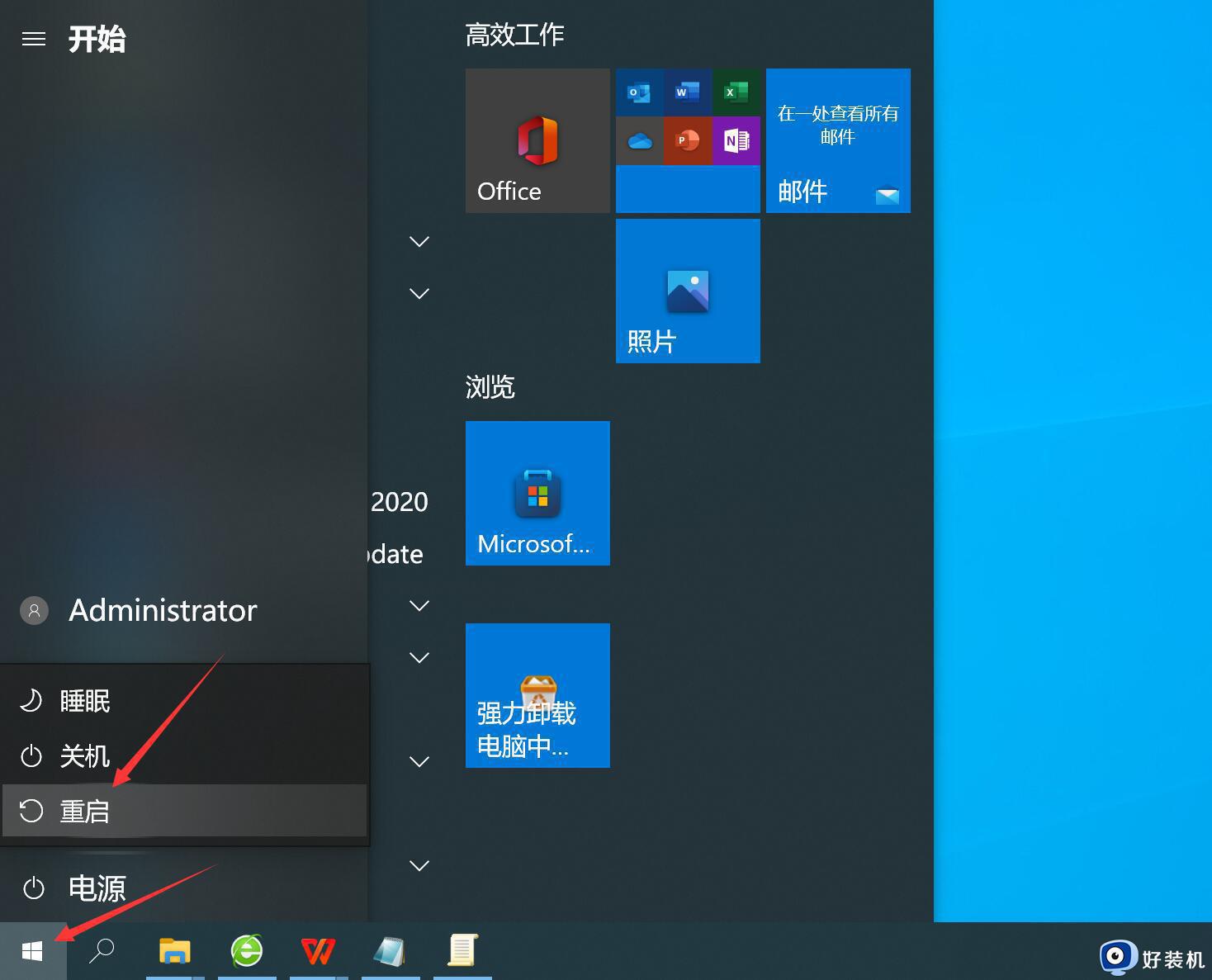
以上就是关于win10DNS服务器未响应的解决方法的全部内容,还有不懂得用户就可以根据小编的方法来操作吧,希望能够帮助到大家。
win10DNS服务器未响应的解决方法 win10DNS服务器未响应怎么办相关教程
- win10dns服务器未响应咋办 win10dns服务器未响应的解决方法
- win10dns服务器未响应是什么意思 三种解决win10dns服务器未响应的方法
- win10dns服务器未响应咋办 win10dns电脑服务器未响应如何处理
- win10DNS服务器未响应怎么办 win10DNS服务器未响应修复方法
- dns服务器未响应如何解决win10 win10dns未响应解决办法
- win10dns网络服务器未响应是什么原因 win10系统DNS服务器未响应的解决方法
- win10dns未响应的解决方法 win10dns未响应怎么办
- window10音频服务未响应怎么解决 window10系统音频服务未响应处理方法
- window10音频服务未响应怎么解决 window10电脑音频服务未响应解决方法
- win10网络诊断dns服务器未响应如何处理
- win10拼音打字没有预选框怎么办 win10微软拼音打字没有选字框修复方法
- win10你的电脑不能投影到其他屏幕怎么回事 win10电脑提示你的电脑不能投影到其他屏幕如何处理
- win10任务栏没反应怎么办 win10任务栏无响应如何修复
- win10频繁断网重启才能连上怎么回事?win10老是断网需重启如何解决
- win10批量卸载字体的步骤 win10如何批量卸载字体
- win10配置在哪里看 win10配置怎么看
win10教程推荐
- 1 win10亮度调节失效怎么办 win10亮度调节没有反应处理方法
- 2 win10屏幕分辨率被锁定了怎么解除 win10电脑屏幕分辨率被锁定解决方法
- 3 win10怎么看电脑配置和型号 电脑windows10在哪里看配置
- 4 win10内存16g可用8g怎么办 win10内存16g显示只有8g可用完美解决方法
- 5 win10的ipv4怎么设置地址 win10如何设置ipv4地址
- 6 苹果电脑双系统win10启动不了怎么办 苹果双系统进不去win10系统处理方法
- 7 win10更换系统盘如何设置 win10电脑怎么更换系统盘
- 8 win10输入法没了语言栏也消失了怎么回事 win10输入法语言栏不见了如何解决
- 9 win10资源管理器卡死无响应怎么办 win10资源管理器未响应死机处理方法
- 10 win10没有自带游戏怎么办 win10系统自带游戏隐藏了的解决办法
